Avete problemi di audio disturbato sul PC? Non sapete come risolvere e quale potrebbe essere il problema? Non temete, di solito questi piccoli inconvenienti sono facilmente risolvibili e non sempre la causa è hardware difettoso. Eccoci quindi qui per scoprire insieme come risolvere un audio disturbato sul nostro PC.
Audio disturbato dopo aggiornamento a Windows 10
 La maggior parte degli utenti iniziano ad accusare problemi di audio disturbato sui loro PC dopo aver effettuato l’aggiornamento a Windows 10. Microsoft ha rilasciato diversi tool di aggiornamento automatico che verificano prima la perfetta compatibilità del sistema con il nuovo Major Update. E’ possibile scaricare questo tool di auto aggiornamento al seguente link. Una volta verificato che sia tutto in regola eccoci però di fronte a questo piccolo inconveniente. Cosa fare? Ci pensa Microsoft.
La maggior parte degli utenti iniziano ad accusare problemi di audio disturbato sui loro PC dopo aver effettuato l’aggiornamento a Windows 10. Microsoft ha rilasciato diversi tool di aggiornamento automatico che verificano prima la perfetta compatibilità del sistema con il nuovo Major Update. E’ possibile scaricare questo tool di auto aggiornamento al seguente link. Una volta verificato che sia tutto in regola eccoci però di fronte a questo piccolo inconveniente. Cosa fare? Ci pensa Microsoft.
La casa ha infatti inserito sul proprio sito una utility molto particolare che va a ripristinare l’audio del vostro PC nel caso i problemi fossero proprio attribuiti al recente Update. Per scaricare l’utility basterà cliccare semplicemente sul seguente link. Effettuato il download eseguite l’applicativo e tramite le semplici istruzioni a video potrete risolvere il problema nel 90% dei casi.
Disabilitare la scheda audio e procedere alla nuova installazione manualmente
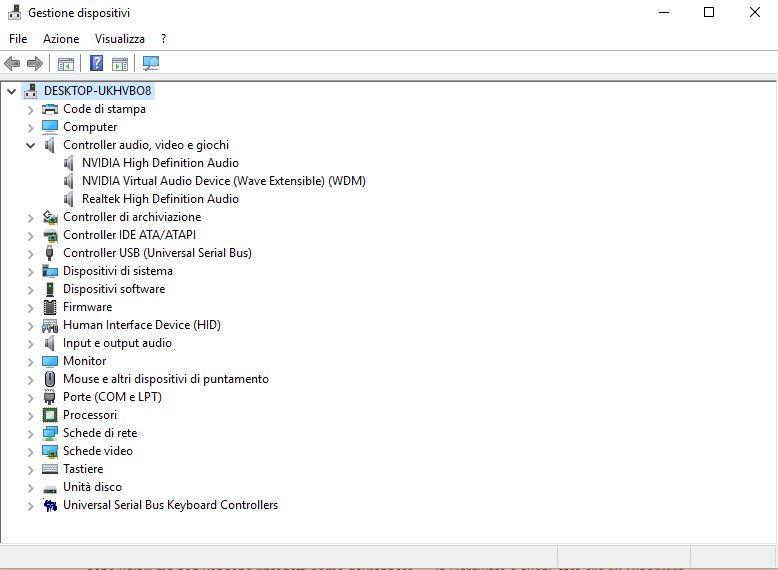 Qualora lo strumento sopra linkato non dovesse risolvere automaticamente l’inconveniente vi ritrovate tra quel 10% d’utenza che purtroppo non ha avuto fortuna. In questo caso potrebbe essere necessario procedere alla “disinstallazione/disattivazione” della scheda audio manualmente per risolvere il problema di audio disturbato. Per farlo seguite gli step sotto elencati.
Qualora lo strumento sopra linkato non dovesse risolvere automaticamente l’inconveniente vi ritrovate tra quel 10% d’utenza che purtroppo non ha avuto fortuna. In questo caso potrebbe essere necessario procedere alla “disinstallazione/disattivazione” della scheda audio manualmente per risolvere il problema di audio disturbato. Per farlo seguite gli step sotto elencati.
- Andate sulla barra di ricerca di Cortana ed eseguite la seguente ricerca: “gestione dispositivi“;
- Aprite il pannello proposto e recatevi sotto la voce “Controller audio, video e giochi“;
- Cliccate sul dispositivo che vi genera problemi, tasto destro e disinstallate il dispositivo.
Fatti questi procedimenti potreste tentare a reinstallarli subito dopo un riavvio. Per reinstallarli basta rientrare all’interno del pannello, cliccare su “Azione” posizionato in alto e recarsi su “Rileva modifiche hardware“. Il PC dovrebbe riconoscere da solo l’hardware audio e reinstallarlo.
Risolvere un audio disturbato sul PC Windows con i driver della scheda audio
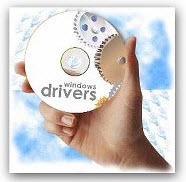 Se nemmeno questo passaggio è riuscito a risolvere i vostri problemi di audio disturbato potrebbe essere necessario reinstallare manualmente i driver della scheda recandosi sul sito del produttore. Nel caso la vostra scheda audio fosse una Realtek basterà eseguire la seguente ricerca su Google e scaricare i Driver corrispondenti alla vostra versione del sistema operativo. Ricordatevi di eseguire sempre un riavvio al termine di una installazione/disinstallazione in modo da salvare eventuali cambiamenti nel sistema. Nel caso ne abbiate bisogno al seguente link troverete invece una guida che vi spiegherà passo passo come eseguire un’installazione pulita di Windows.
Se nemmeno questo passaggio è riuscito a risolvere i vostri problemi di audio disturbato potrebbe essere necessario reinstallare manualmente i driver della scheda recandosi sul sito del produttore. Nel caso la vostra scheda audio fosse una Realtek basterà eseguire la seguente ricerca su Google e scaricare i Driver corrispondenti alla vostra versione del sistema operativo. Ricordatevi di eseguire sempre un riavvio al termine di una installazione/disinstallazione in modo da salvare eventuali cambiamenti nel sistema. Nel caso ne abbiate bisogno al seguente link troverete invece una guida che vi spiegherà passo passo come eseguire un’installazione pulita di Windows.


